Photoshop合成调色打造气球女孩
(编辑:jimmy 日期: 2024/11/19 浏览:3 次 )
最终效果:



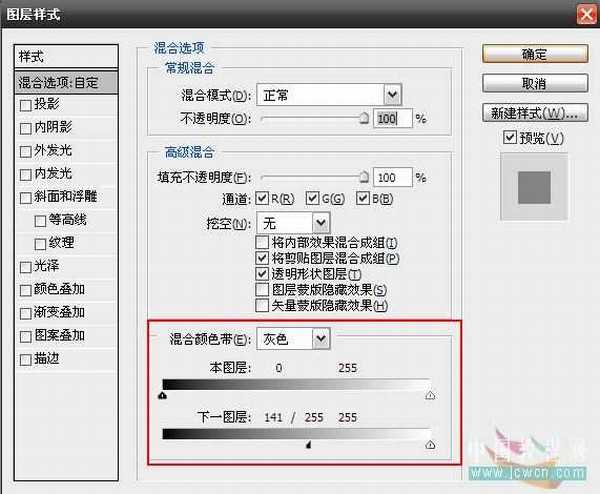

加蒙板把不需要的地方擦去。
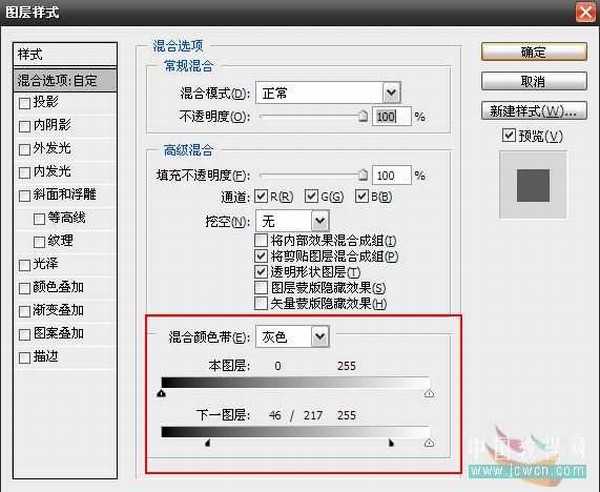

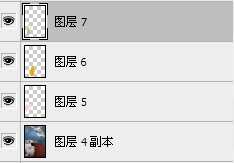


选择青色通道,图像-应用图像,模式柔光,不透明度50%。
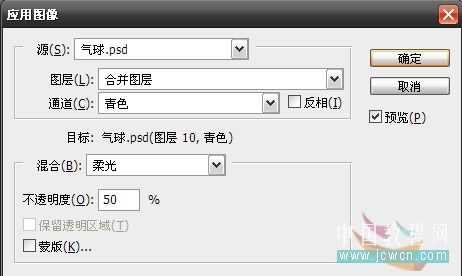



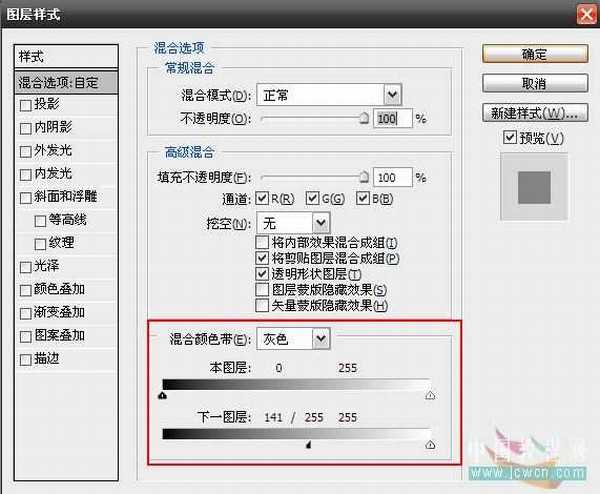

加蒙板把不需要的地方擦去。
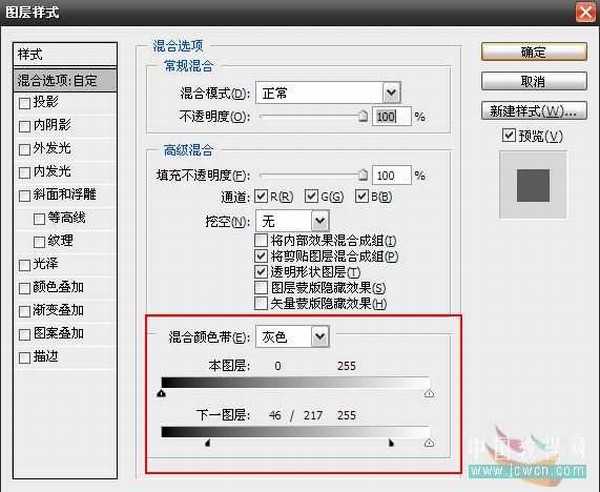

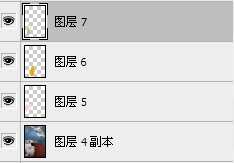


选择青色通道,图像-应用图像,模式柔光,不透明度50%。
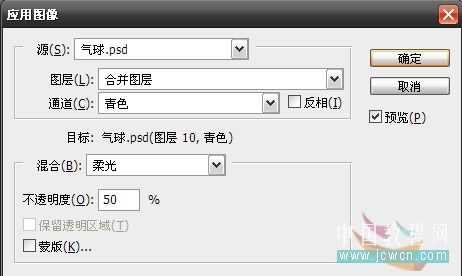
选择洋红通道,图像-应用图像,模式叠加,不透明度50%。
上一页12 下一页 阅读全文
下一篇:photoshop唯美调色教程汇总